آموزش Free Transform فتوشاپ برای خم کردن، ایجاد حالت پرسپکتیو و … در تصاویر
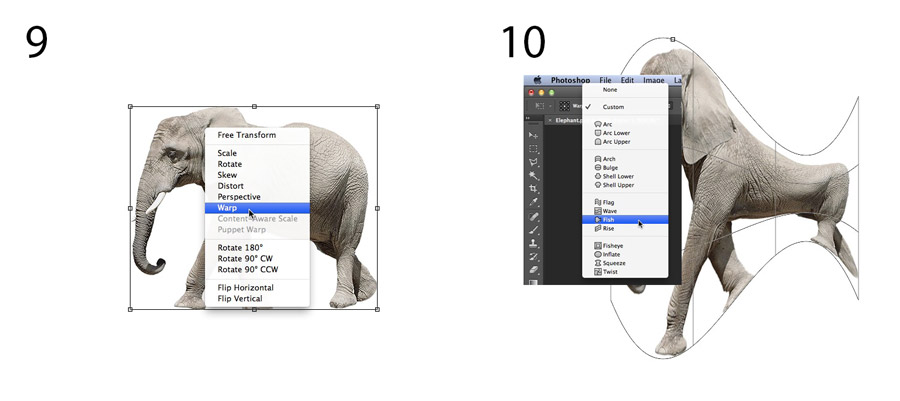
در ادامه سری آموزش های جالب نرم افزار فتوشاپ، به شما استفاده از ابزار Free transform را آموزش می دهیم. ابزاری برای تصحیح پرسپکتیو یک عکس جدید با عکس قبلی، خم کردن تصاویر و ایجاد انحنا در آنها، چرخش تصاویر و کج کردن آنها. قبل از شروع این آموزش یک نکته در ارتباط با برش تصاویر را به شما آموزش می دهیم. همان ابزار Crop یا چیدن در فتوشاپ.
اگر قبل از این مطلب نیاز به یادگیری کار با لایه ها دارید این مطلب را بخوانید: آموزش جامع کار با لایه ها در فتوشاپ (تصویری و به زبان ساده)
ابزار بریدن-Crop
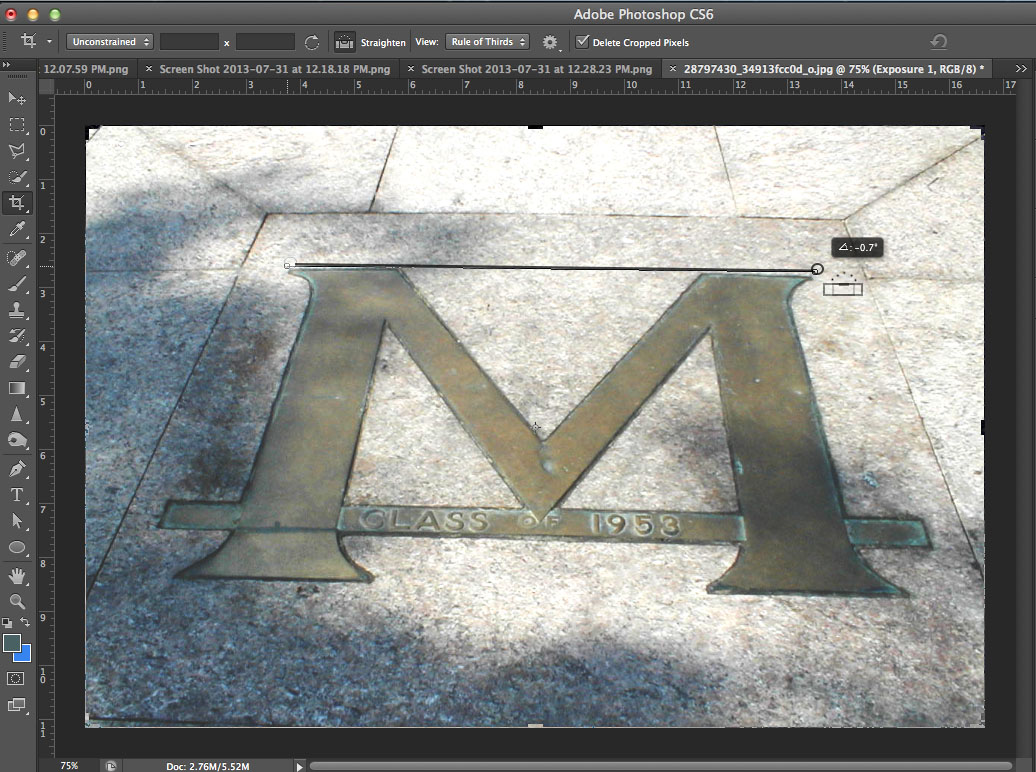
۱-از Tool palette کلید Crop Tool را انتخاب کنید. در کنار تصویر شما یک جعبه ی چیدن ظاهر میشود.
۲-اگر تصویر شِی نیاز به صاف شدن دارد از Option Palette کلید Straighten را انتخاب کنید. کلیک کنید و بکشید دور خط یا نقطه ای که می خواهید صاف شود. همین که موس را رها کنید تصویر به صورت اتوماتیک صاف خواهد شد.
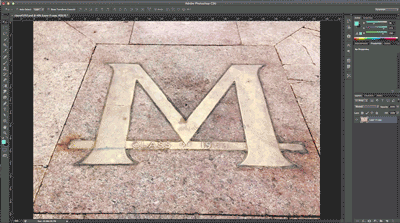
بریدن یک تصویر
۱-از Tool Palette کلید Crop Tool را انتخاب کنید. یک جعبه ی چیدن اطراف تصویر شما ظاهر خواهد شد.
۲-یکی از گوشه های فرم را بگیرید و به طرفی که می خواهید بکشید.
۳-برای تایید برش روی کلید Enter فشار دهید و یا در Option Palette روی checkmark کلیک کنید.
ابزار تغییر شکل تصویر- Free transform
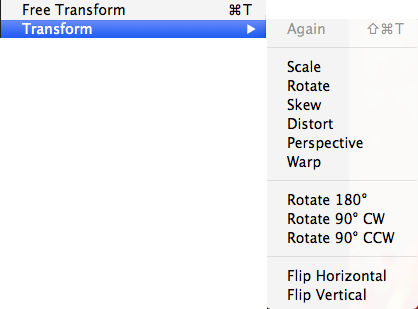
از بالا، منوی Edit گزینه Free transform را کلیک کنید، یا دکمه کنترل+T را همزمان فشار دهید. الان در همین حالت، وقتی روی تصویرتان کلیک راست کنید، گزینه های مختلفی می بینید. از حالت Perspective، Rotate, Distort ,Skew که هر کدام کاری انجام میدهند. نکته مهم اینجاست که در کار با هر کدام از این گزینه ها، بهتر است دکمه کنترل روی کیبورد را نگه دارید و بعد تصویر را ویرایش کنید(این بخش را برای یادگیری حتما باید خودتان امتحان کنید).

فیلم آموزش استفاده از ابزار Free transform در فتوشاپ
نکته مهم و کاربردی: اصول مقدماتی فتوشاپ را در کمتر از ۲۵ دقیقه یاد بگیرید! (آموزش تصویری)
اگر سوالی در این زمینه دارید در بخش نظرات با ما مطرح کنید تا خیلی سریع و آسان به آن پاسخ دهیم.








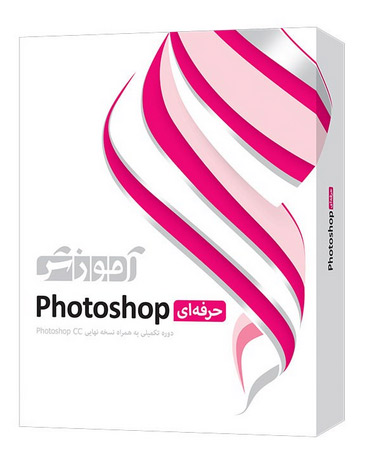










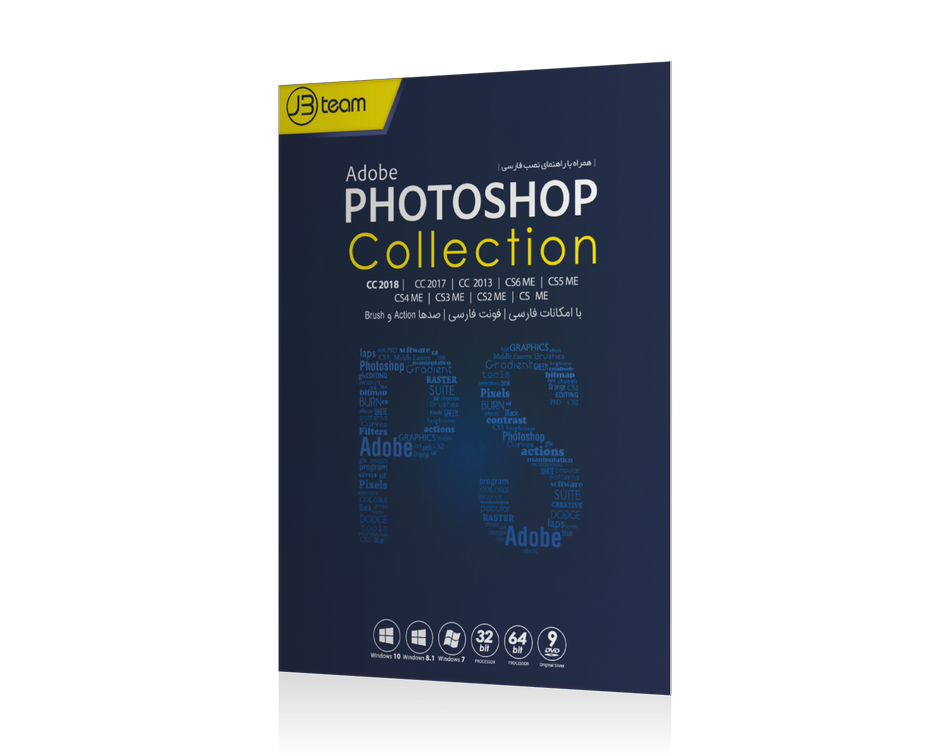
سلام ممنون ومتشکرم بابت تمام آموزش های چالبتون
پاسخسلام
پاسخخواستم از این مطلب آموزنده تون تشکر کنم
ویدئوی پایانی خیلی کارمو راه انداخت
انشالله موفق و رو به پیشرفت باشید.
یاحق.
سلام علیکم
پاسخوقت بخیر
بزرگوار اولا تشکر از مطالب عالیتون
دوم اینکه برخی از قسمت ها آپوزش تصویری و فیلم رو داره ولی فیلم آنلاین فقط پخش میشه، امکان استفاده آنلاین نداره؟
ببهشید من پرسپکتیوم فعال نیست چه کار کنم فعال بشه؟؟؟؟
پاسخروی لایه تون کلیک راست کنید و گزینه Rasterize رو بزنید و بعد مجددا تست کنید درست میشه
عالی و مفید بود خیلی ممنون
پاسخ